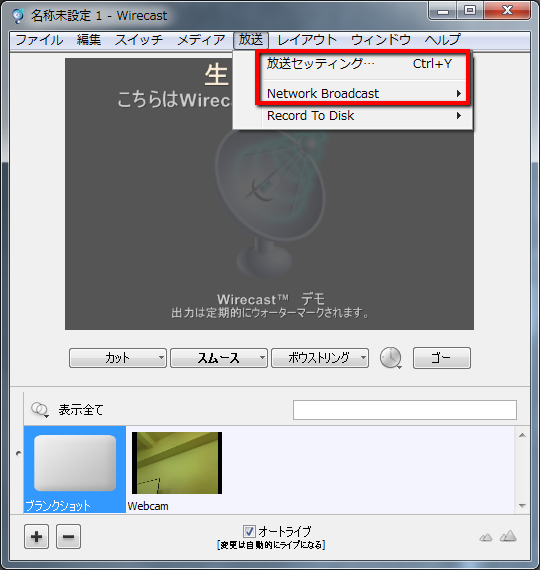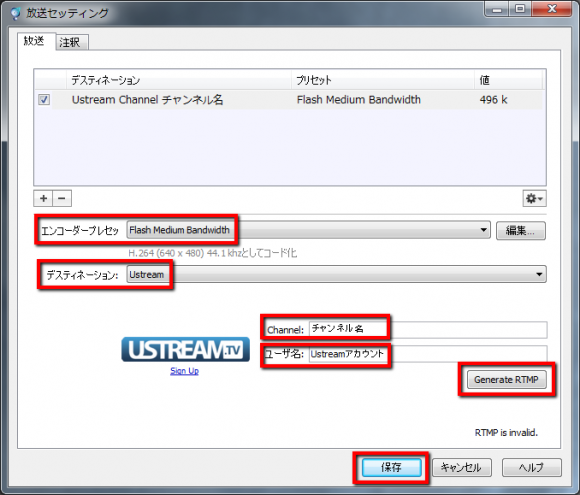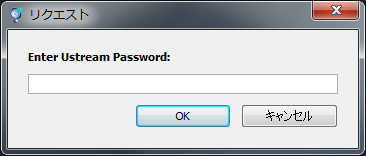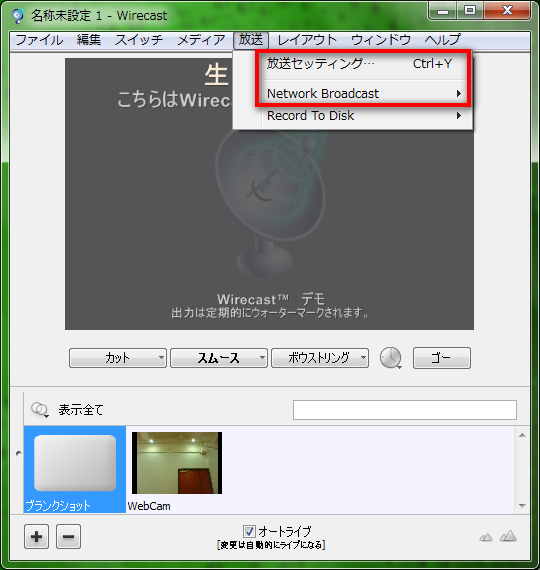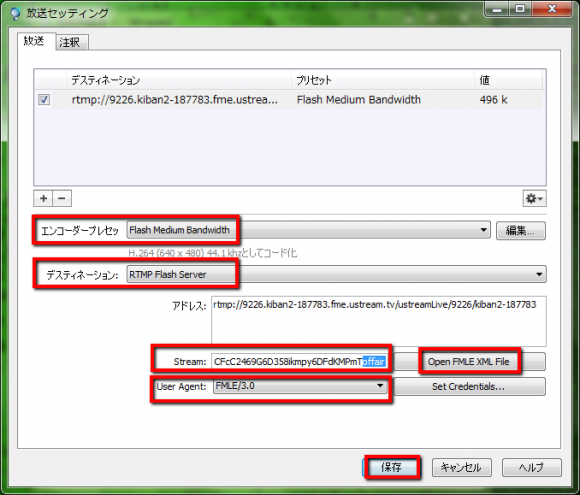キーワードは「コスト削減」と「教育効果」2011年7月15日発行
■□■━━━━━━━━━━━━━━━━━━━━━━━━■□■
eラーニング導入こぼれ話 Vol.0046
■□■━━━━━━━━━━━━━━━━━━━━━━━━■□■
「最高の学びをすべての人に!」
こんにちは!いつも大変お世話になっております、株式会社キバンインターナショナルの田中です。
━━━━━━━━━━━━━━━━━━━━━━━━━━━━━━
●今回のポイント
1. モバイル対応eラーニング動画を用意するには?
2. エンコードって何?
3. おすすめエンコーダー
4. これだけ用語解説
5. 秘伝?モバイル向けプリセット公開!
━━━━━━━━━━━━━━━━━━━━━━━━━━━━━━
===(お知らせ)=====================
●iPhone、Android、PC、ブラウザを選ばず学習できる
LMS(ラーニング・マネジメント・システム)
『SmartBrain』・・・1ユーザー210円/月(税込)
20ユーザーまで無料。お試し登録はこちらからどうぞ。
http://smartbrain.info/
==============================
━━━━━━━━━━━━━━━━━━━━━━━━━━━━━━
【main contents】モバイル向け動画エンコードを学ぼう!
━━━━━━━━━━━━━━━━━━━━━━━━━━━━━━
●モバイル対応eラーニング動画を用意するには?
「自社で作成した動画を、モバイル端末で再生しようとしたら、できなかった!」
最近、このようなお問い合わせをよく頂きます。
モバイル端末でのeラーニングを導入しようという企業様がどんどん増え、実行しようとしたとき、このようなことが起こりがちです。
実は、画質が高すぎる動画は、スマートフォンでは再生されません。
iPhone・iPad・Androidなど、モバイル向け動画を作成するには、それに適した「エンコード」が必要となります。
●エンコードって何?
エンコードとは、音声や動画などを圧縮する事です。エンコードを行うには、エンコーダーというソフトが必要になります。
一般に、PC用の動画は画質が高く、モバイル端末では再生できません。そこで、その動画をエンコードすることで、モバイル端末で再生可能な動画ができます。
実際にエンコードをする作業は、最初に設定さえしてしまえば、あとは動画ファイルをドラッグアンドドロップするなどの単純な操作がメイン。さほど難しいことではありません。
●エンコードに必要なもの
エンコードに必要なもの・事は主に3つあります。
1.エンコードする動画
2.エンコーダー
3.エンコーダーの設定
以下に、具体的なツールや設定方法をご紹介します。これを使えば、どなたでもモバイル端末で再生できる動画を作成できるようになるでしょう。